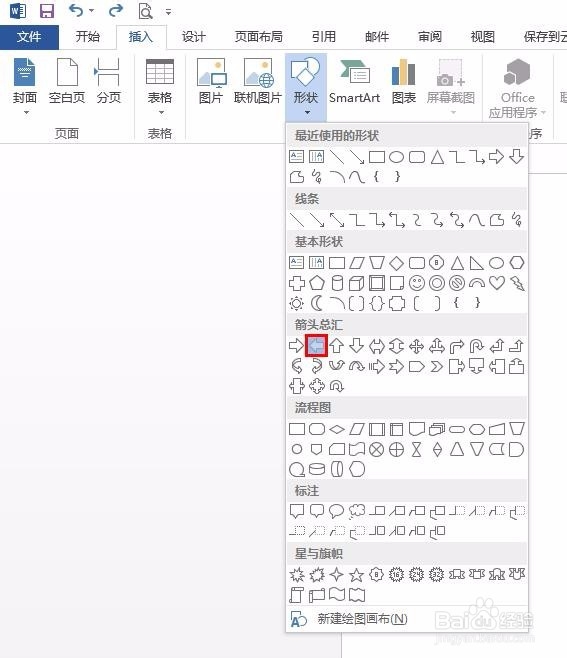word怎么画箭头示意图
日常生活中经常见到各种箭头标志的示意图,那么嘛术铹砾word怎么画箭头示意图呢?下面就来介绍一下用word画箭头示意图的方法,希望对你有所帮助。
工具/原料
Microsoft Office 2013
word怎么画箭头示意图
1、第一步:打开一个空白的word文档,将纸张方向调整为横向。
2、第二步:在菜单栏“插入--形状”中选择需要的箭头形状。
3、第三步:按住鼠标左键在文档空白处拖出一个箭头。
4、第四步:在箭头上单击鼠标右键选择“添加文字”,根据自己的需要输入要添加的文字。
5、如果需要将文字添加到箭头外,单击选择“插入”菜单中的“文本框--简单文本框”,并输入要添加的文字。
6、选中文本框,单击“格式--形状轮廓”中的“无轮廓”。
7、设置完成后的效果如下图所示。
声明:本网站引用、摘录或转载内容仅供网站访问者交流或参考,不代表本站立场,如存在版权或非法内容,请联系站长删除,联系邮箱:site.kefu@qq.com。
阅读量:55
阅读量:45
阅读量:25
阅读量:69
阅读量:85